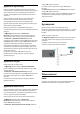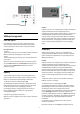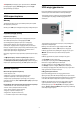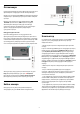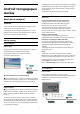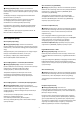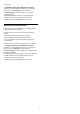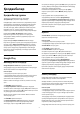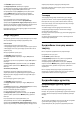operation manual
Table Of Contents
- Мазмұны
- 1 Негізгі экран
- 2 Орнату
- 3 Қашықтан басқару құралы
- 4 Қосу және өшіру
- 5 Арналар
- 6 Арнаны орнату
- 7 Құрылғыларды жалғау
- 8 Android теледидарын жалғау
- 9 Қолданбалар
- 10 Интернет
- 11 Жылдам мәзір
- 12 Көздер
- 13 Желілер
- 14 Параметрлер
- 15 Бейнелер, фотосуреттер және музыка
- 16 Теледидар нұсқаулығы
- 17 Теледидарды жазу және кідірту
- 18 Смартфондар және планшеттер
- 19 Games (Ойындар)
- 20 Ambilight
- 21 Жоғарғы таңдаулар
- 22 Freeview Play
- 23 Netflix
- 24 Alexa
- 25 Бағдарламалық құрал
- 26 Ерекшеліктер
- 27 Анықтама және қолдау
- 28 Қауіпсіздік және қызмет көрсету
- 29 Пайдалану шарттары
- 30 Авторлық құқықтар
- 31 Үшінші тараптар ұсынатын қызметтерден және/немесе бағдарламалық құралдан бас тарту
- Индекс
1 - HOME түймесін басыңыз.
2 - Google Play Games параметрін таңдаңыз.
3 - Ойнатылатын ойынды таңдауға немесе орнатылатын
жаңа ойынды таңдауға OK түймесін басыңыз.
4 - Орындалған кезде Артқа пернесін қайта-қайта
немесе EXIT (Шығу) пернесін басыңыз немесе
қолданбаны өзінің арнайы шығу/тоқтату түймесімен
тоқтатыңыз.
Егер қолданба негізгі экранда болмаса, оны
«Қолданбалар» бетінен немесе «Қолданбалар»
қатарындағы Қолданбаны таңдаулыларға қосу элементі
арқылы қосуға болады. Кейбір Google Play өнімдері және
мүмкіндіктері барлық елдерде қолжетімді емес.
Қосымша ақпаратты www.support.google.com/androidtv
веб-сайтынан қараңыз
Google Play дүкені
Google Play дүкенінен жаңа қолданбаларды жүктеп алуға
және орнатуға болады. Кейбір қолданбалар тегін.
Сізге не қажет
• теледидар интернетке қосылуы қажет
• теледидарда Google тіркелгісімен жүйеге кіруге қажетті
• ойындарды сатып алу үшін Google тіркелгісімен несие
картасын қосу
Жаңа қолданбаны орнату үшін…
1 - HOME түймесін басыңыз.
2 - Google Play Store параметрін таңдап, OK түймесін
басыңыз.
3 - Орнатқыңыз келген қолданбаны таңдап, OK түймесін
басыңыз.
4 - Google Play Store қолданбасын жабу үшін Артқа
түймесін қайта-қайта немесе EXIT (Шығу) түймесін
басыңыз.
Ата-аналық бақылаулар
Google Play дүкенінде пайдаланушыларға/сатып
алушыларға сәйкес қолданбаларды жасыруға болады.
Мерзім деңгейін таңдауға немесе өзгертуге PIN кодын
енгізу керек.
Негізгі басқару құралын орнату үшін…
1 - HOME түймесін басыңыз.
2 - Google Play Store параметрін таңдап, OK түймесін
басыңыз.
3 - Settings (Параметрлер) > Parental controls (Ата-аналық
бақылау құралдары) тармағын таңдаңыз.
4 - Қажетті мерзім деңгейін таңдаңыз.
5 - Сұрау бойынша PIN кодын енгізіңіз.
6 - Google Play Store қолданбасын жабу үшін Артқа
түймесін қайта-қайта немесе EXIT (Шығу) түймесін
басыңыз.
Егер қолданба негізгі экранда болмаса, оны
«Қолданбалар» бетінен немесе «Қолданбалар»
қатарындағы Қолданбаны таңдаулыларға қосу элементі
арқылы қосуға болады. Кейбір Google Play өнімдері және
мүмкіндіктері барлық елдерде қолжетімді емес.
Қосымша ақпаратты www.support.google.com/androidtv
веб-сайтынан қараңыз
Төлемдер
Теледидарда Google Play төлемін жасау үшін Google
тіркелгісіне төлем - несие картасын (Америка Құрама
Штаттарынан тыс) қосу қажет. Бейне немесе телешоу
сатып алған кезде, осы несие картасынан ақы алынады.
Несие картасын қосу үшін…
1 - Компьютерде accounts.google.com сайтына өтіп,
теледидарда Google Play бірге ойнатылатын Google
тіркелгісімен жүйеге кіріңіз.
2 - Google тіркелгісіне картаны қосу үшін wallet.google.com
сайтына өтіңіз.
3 - Несие картасы деректерін енгізіп, шарттарды және
жағдайларды қабылдаңыз.
9.3
Қолданбаны іске қосу немесе
тоқтату
Негізгі экраннан қолданбаны іске қосуға болады.
Қолданбаны іске қосу үшін…
1 - HOME түймесін басыңыз.
2 - Қолданбалар қатарына өтіп, қажетті қолданбаны
таңдаңыз, содан соң OK түймесін басыңыз.
3 - Қандай да бір қолданбаны тоқтату үшін Артқа
пернесін немесе EXIT (Шығу) түймесін басыңыз немесе
қолданбаны өзінің арнайы шығу/тоқтату түймесімен
тоқтатыңыз.
Негізгі экранды ашқанда, фондық қолданба/контент
ойнатылуы тоқтайды. Жалғастыру үшін негізгі экраннан
қолданбаны немесе контентті таңдау қажет.
9.4
Қолданбаларды құлыптау
Қолданбаларды құлыптау туралы
ақпарат
Балаларға арналмаған қолданбаларды құлыптауға
болады. 18+ деңгейлі қолданбаларды құлыптауға болады
немесе «Басты» мәзірінде шектеулі профильді орнатуға
болады.
18+
18+ деңгейлі қолданбаны іске қосу кезінде 18+ қолданба
құлпы PIN кодын сұрайды. Бұл құлып Philips
қолданбаларының 18+ деңгейлі қолданбаларына ғана
40